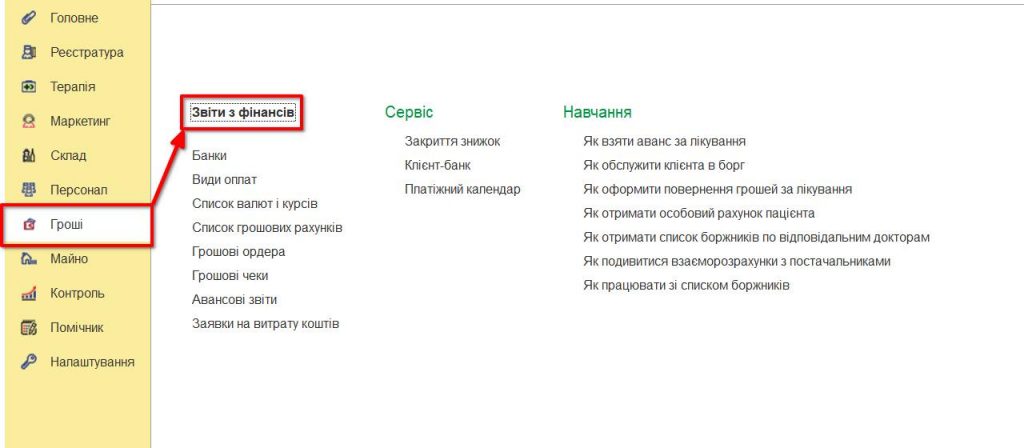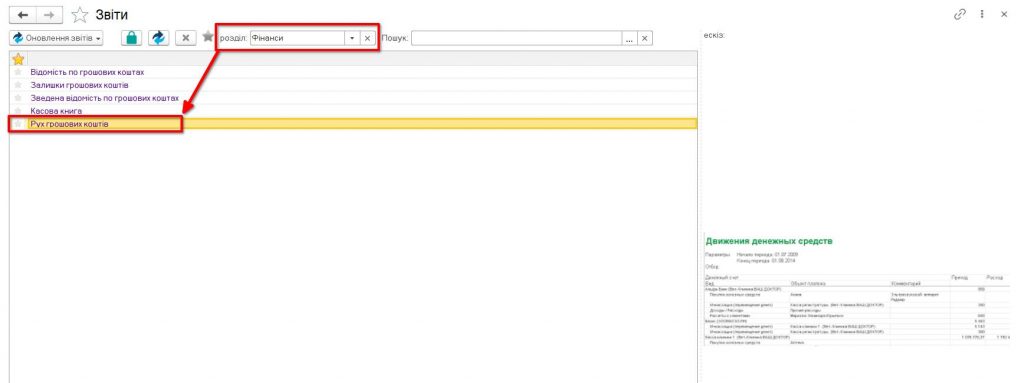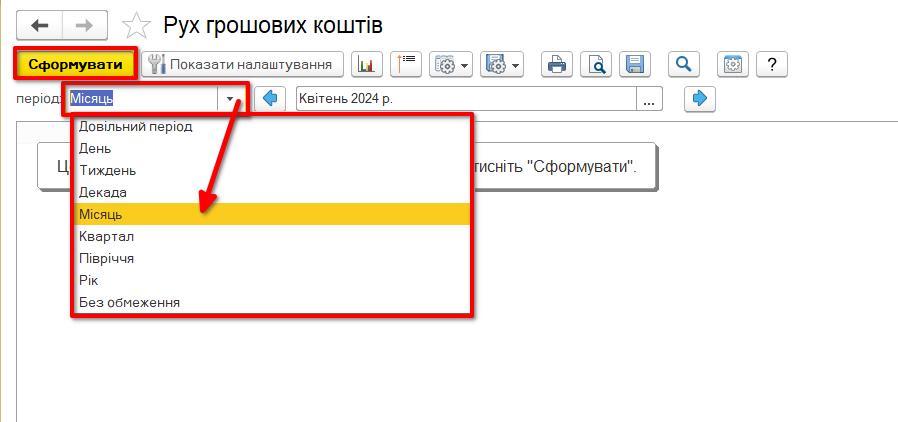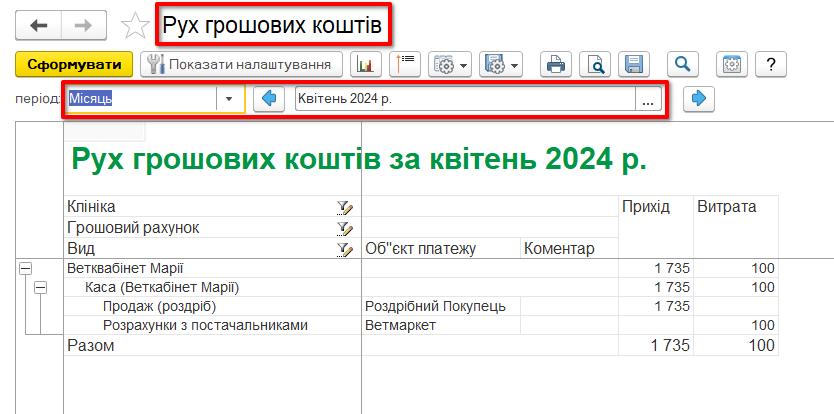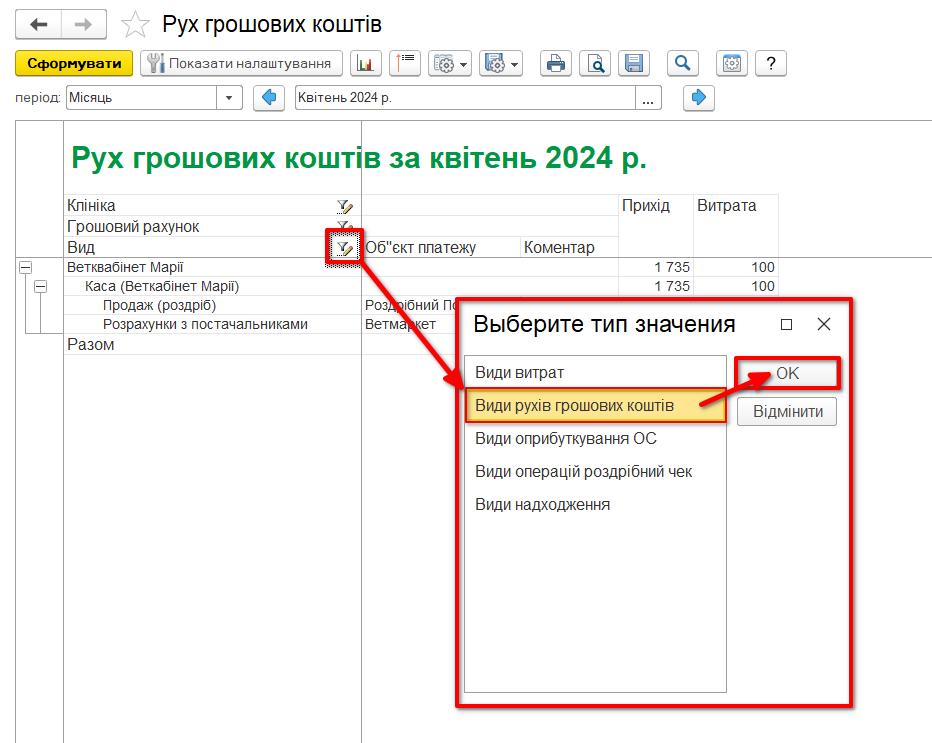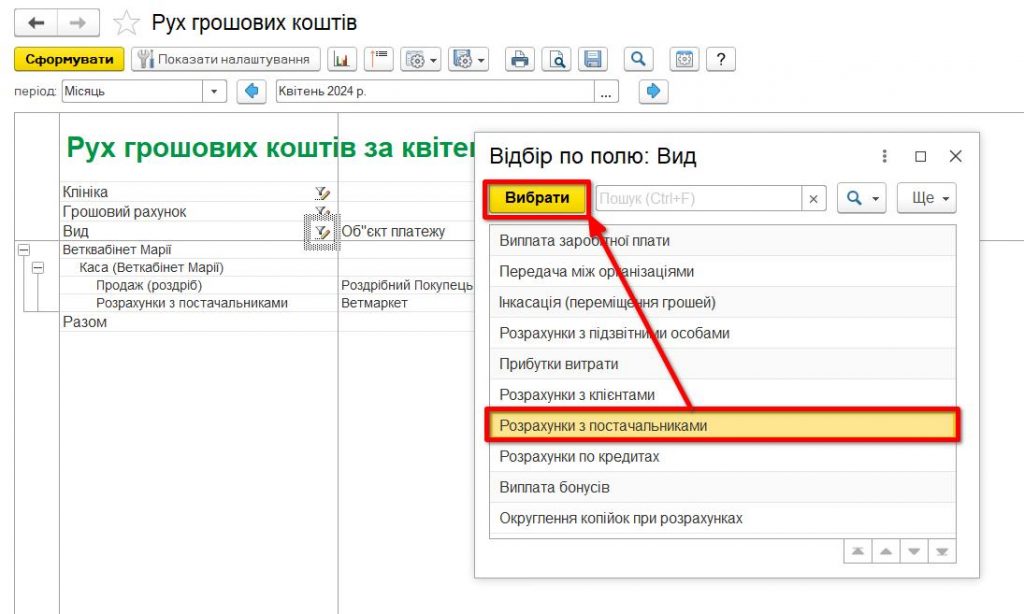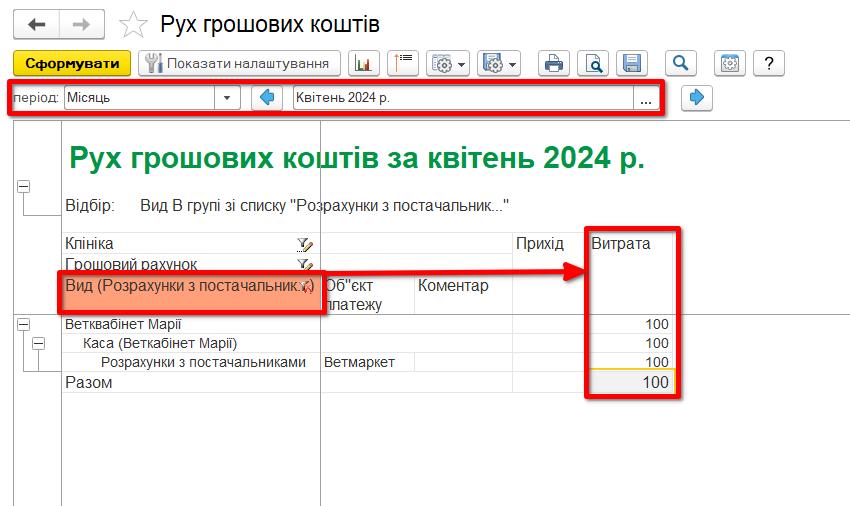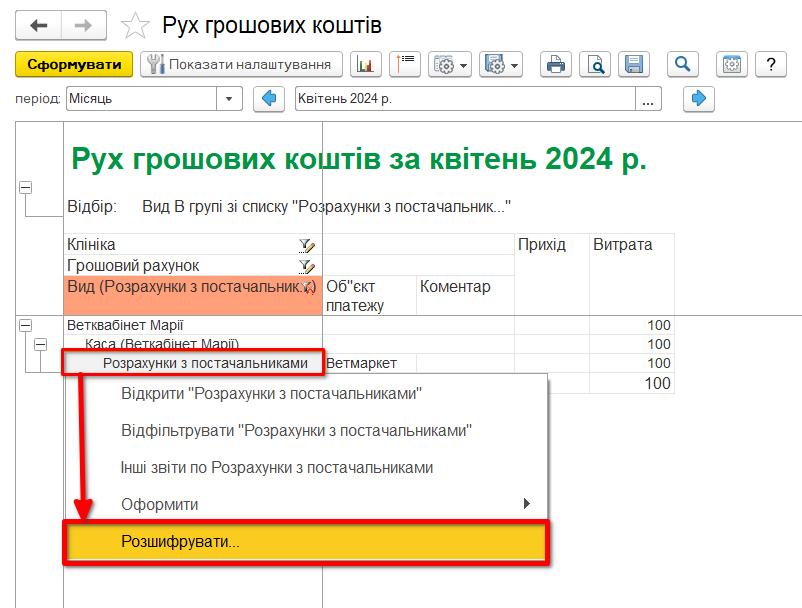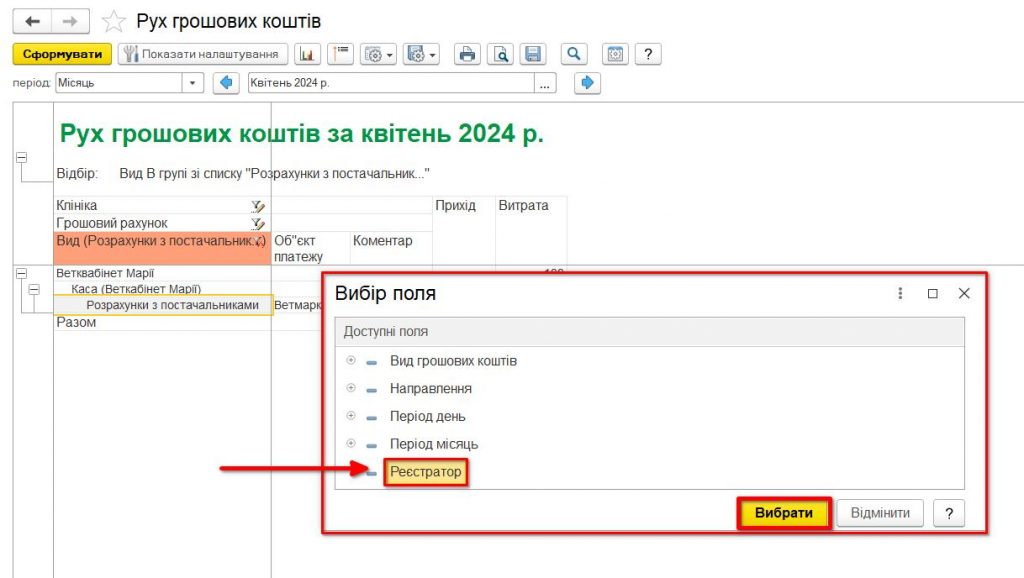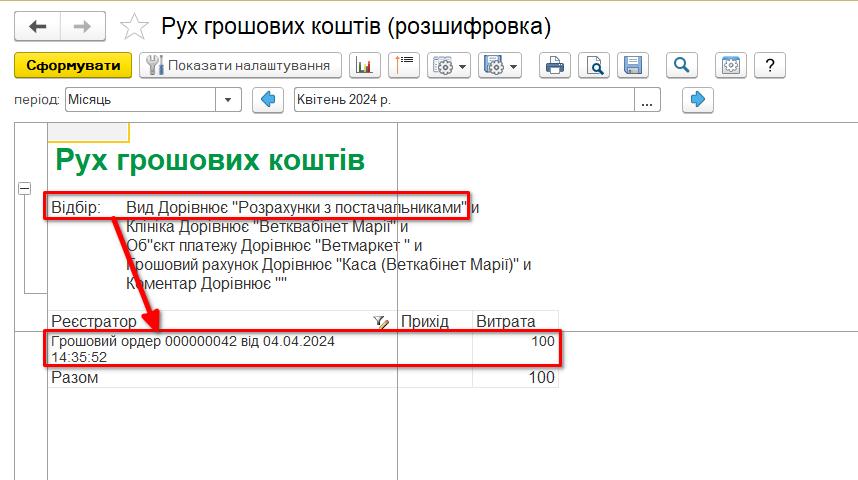Гроші компанії. Як дізнатися куди витрачалися гроші компанії
by Кирилюк Лідія | 08.05.2024 10:19
Для того, щоб відстежити куди і скільки було витрачено грошей клініки, у програмі створено звіт, який дасть змогу завжди бути в курсі скільки грошей за період і яким чином пройшло за тим чи іншим рахунком. Щоб сформувати цей звіт, відкриваємо розділ Гроші -> Звіти з фінансів (Мал.1).
У списку звітів обираємо “Рух грошових коштів” та подвійним кліком миші відкриваємо вікно для формування звіту (Мал.2).
Увага! Ви зможете скористатися цим звітом, якщо для Вашого набору прав – він доступний.
У формі, що відкрилася, вказуємо період для виведення даних у звіт (Мал.3)
і натискаємо кнопку “Сформувати”. Після чого отримуємо сформований звіт за рухом грошових коштів за обраний період (Мал.4).
У колонках звіту відображаються дані:
Клініка/Грошовий рахунок/Вид – поділ в ієрархічному порядку за клініками, грошовими рахунками і видами грошових операцій;
Об’єкт платежу – контрагенти – одержувачі та контрагенти – платники;
Коментар – пояснювальна записка за напрямом платежу;
Прихід – сума грошових коштів, що надійшли;
Витрата – сума витрачених грошових коштів;
Для того, щоб вивести у звіті дані за якимось певним видом руху, двічі натискаємо на іконку відбору в рядку “Вид”. У списку, що відкрився, вибираємо тип значення (Мал.5).
Далі, у списку виділяємо курсором вид руху грошових коштів, що цікавить, і натискаємо “Вибрати” (Мал.6).
Отримуємо звіт за обраним видом руху за певний період (Мал.7).
За необхідності суму, що цікавить, у звіті можна розшифрувати. Для цього виділяємо комірку того виду розрахунків який зацікавив і натискаємо правою кнопкою миші. У розкривному списку обираємо “Розшифрувати” (Мал.8).
Додатково обираємо поле “Реєстратор” для розшифровки обраної комірки (Мал.9)
І отримуємо список документів за сумою, що цікавить (Мал.10).
Source URL: https://enote.vet/e4doc/hroshi-kompanii-iak-diznatysia-kudy-vytrachalysia-hroshi-kompanii/